Hogyan lehet megváltoztatni hitelkártyáját az Ondoku -ban. A PayPal tagoknak és azoknak, akik nem regisztráltak tagként a Paypalban
2025. július 1.

Ondoku fizetéssel
- A hitelkártya cseréjekor
- Ha új hitelkártyát szeretne regisztrálni
A PayPal webhelyéről kell módosítani.
Kérjük, jelentkezzen be a PayPal webhelyére, és hajtsa végre a módosítási eljárást.
- Regisztráljon új kártyát
- Változtassa meg ismétlődő fizetési kártyáját
- Törölje a nem használt kártyákat
* Ha nem regisztrált PayPal -fiókra, ezen a képernyőn nem tudja megváltoztatni hitelkártyáját.
Ebben az esetben olvassa el a [ Hitelkártya megváltoztatása PayPal -fiók regisztrálása nélkül] című részt az oldal alján.
1. Regisztráljon új kártyát
- Jelentkezzen be a PayPal -ba
- Kattintson a pénztárcára
- Kattintson a Kártya regisztrálása elemre.
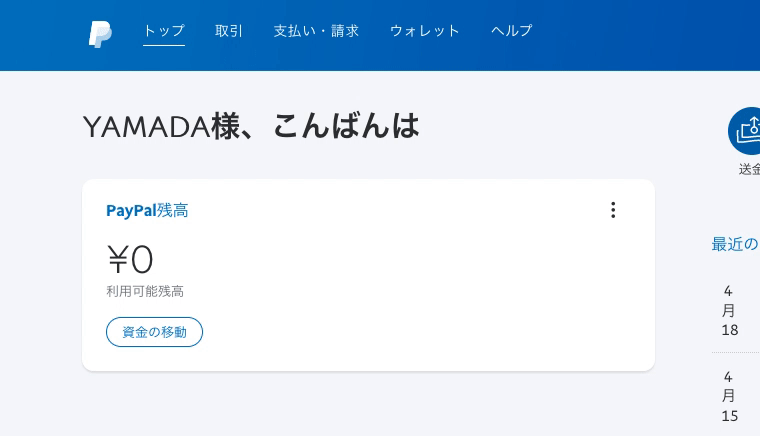
Adja meg a szükséges kártyaadatokat. Ha végzett, kattintson a Kártya regisztrálása gombra.
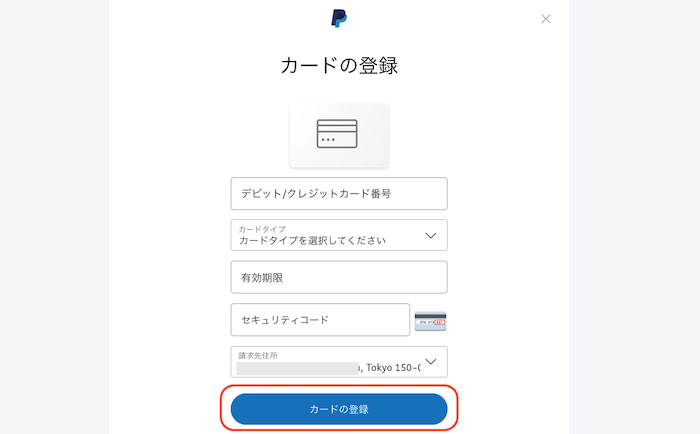
2. Cserélje ki az ismétlődő fizetési kártyát
- Kattintson a fogaskerék jelre a PayPal jobb felső sarkában
- Kattintson a fizetés lehetőségre
- Kattintson az Automatikus fizetések kezelése lehetőségre
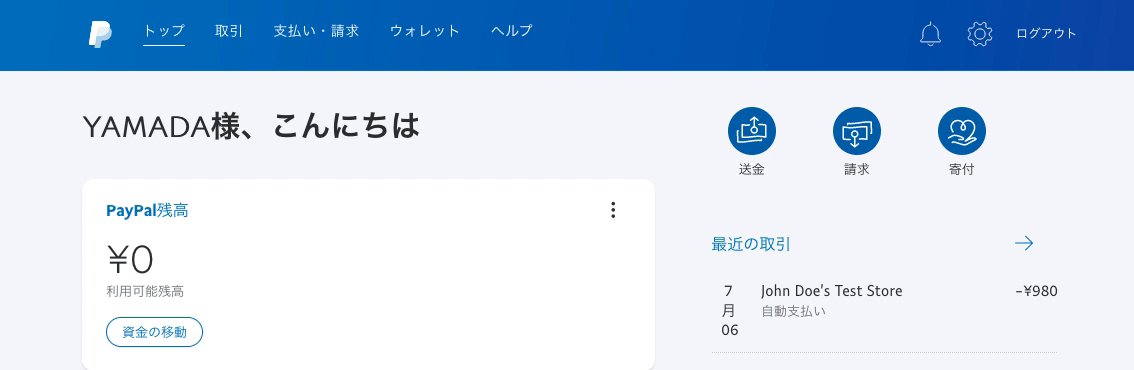
Kattintson a kereskedő "comomo" nevére.
* A Comomo az Ondoku operátorának neve.
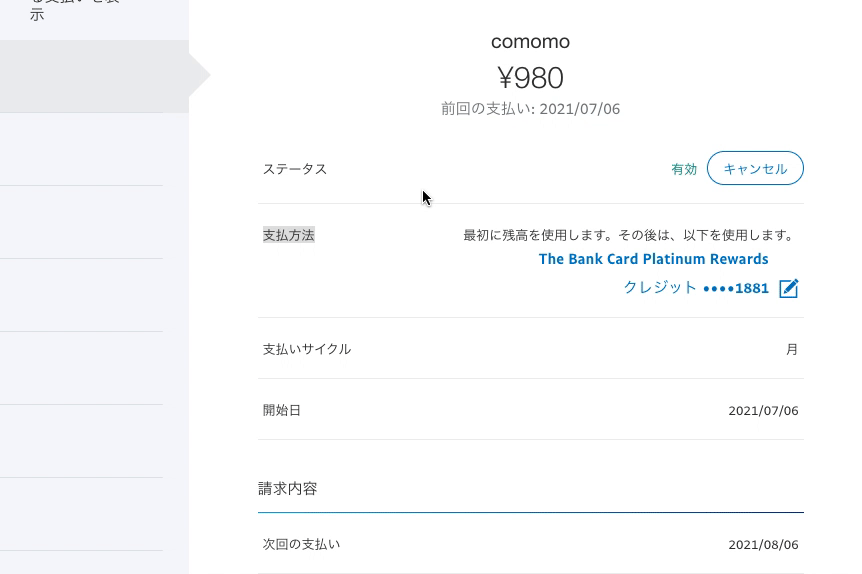
Kattintson a kép közepén található aktuális fizetési mód kártyájának számára.
Válassza ki a módosítani kívánt új kártyát, majd kattintson a Mentés gombra.
3. Törölje a fel nem használt kártyákat
Ha törlés nélkül továbbra is használja a fel nem használt kártyát, két kártya regisztrálásra kerül a PayPal rendszerben.
Ez önmagában nem jelent problémát, de a PayPal fizetési módja valamilyen módon megváltozhat.
Különös körülmények kivételével vegye ki a fel nem használt kártyát a fizetési módból.
Jelentkezzen be a PayPal -ba és
- Kattintson a pénztárcára
- Kattintson egy fel nem használt kártyára
- A törléshez kattintson a Kártya törlése gombra
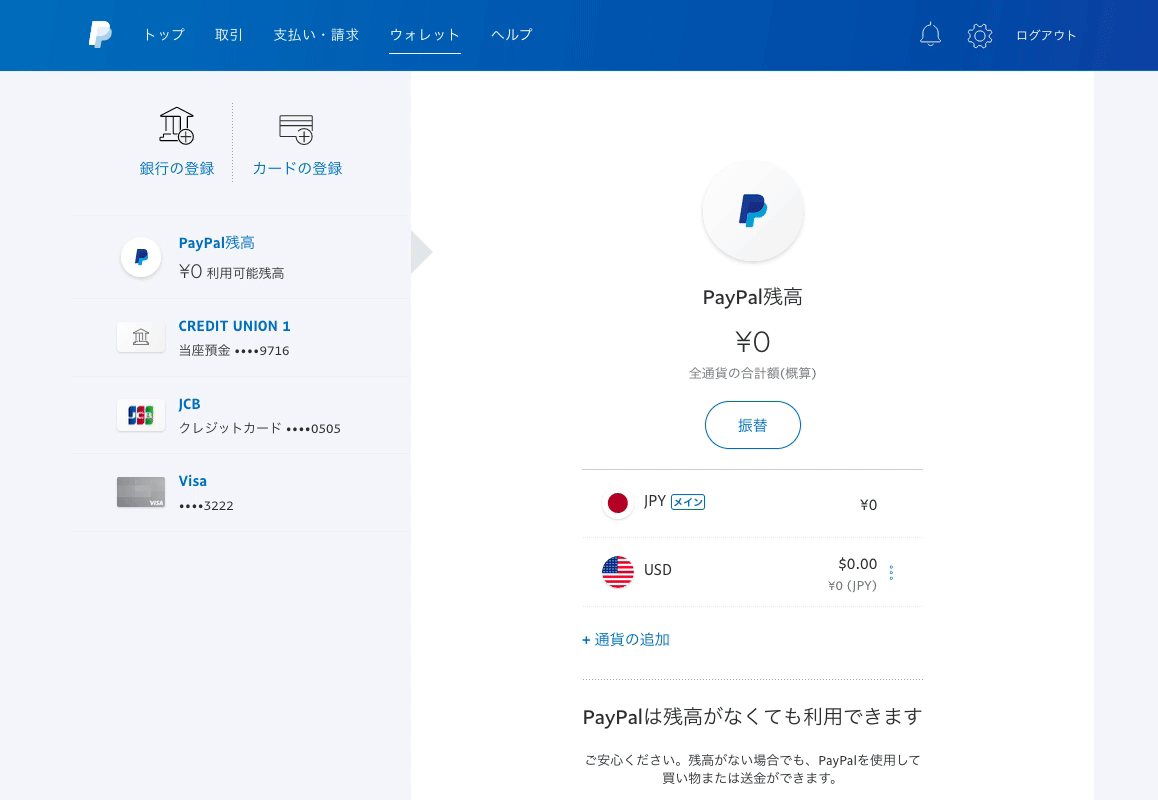
* A kártya cseréjekor ügyeljen arra, hogy véletlenül ne törölje a jövőben használni kívánt kártyaadatokat.
Ezzel befejeződik a fel nem használt kártyák törlése.
Hitelkártya megváltoztatása PayPal -fiók regisztrálása nélkül
Sajnos, ha nem regisztrált PayPal -fiókot, nem tudja megváltoztatni hitelkártyáját a PayPal képernyőn.
Ha nincs PayPal -fiókja, és módosítani szeretné Ondoku fizetési módját
- Jelentkezzen be az Ondoku szolgáltatásba
- Törölje egyszer Ondoku fizetett tervét
- Szerződjön újra az ároldalról
Kérjük, cserélje ki a kártyát 3 lépésben.
1. 1. Jelentkezzen be az Ondoku -ba
Jelentkezzen be az Ondoku szolgáltatásba az Ondoku bejelentkezési oldalról.
2. 2. Törölje egyszer Ondoku fizetett tervét
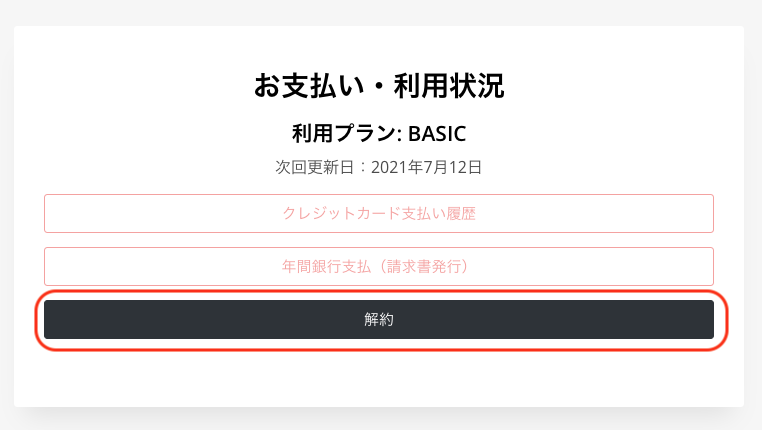
Kattintson a "Mégse " gombra a beállítások oldalon.
Fizetett tervek esetén a fizetés és a megújítás az első befizetés után 30 nappal egy időben történik. A frissítés dátumát a beállításokból ellenőrizheti.
Ehhez a képhez
Használati terv: BASIC
Következő frissítés dátuma: 2021. július 12
Még ha június 30 -án is lemondja, július 12 -ig továbbra is használhatja az alapterv -szerződésben foglaltakat . A lemondáshoz nem kell július 12 -ig várni.
3. 3. Szerződjön újra az ároldalról
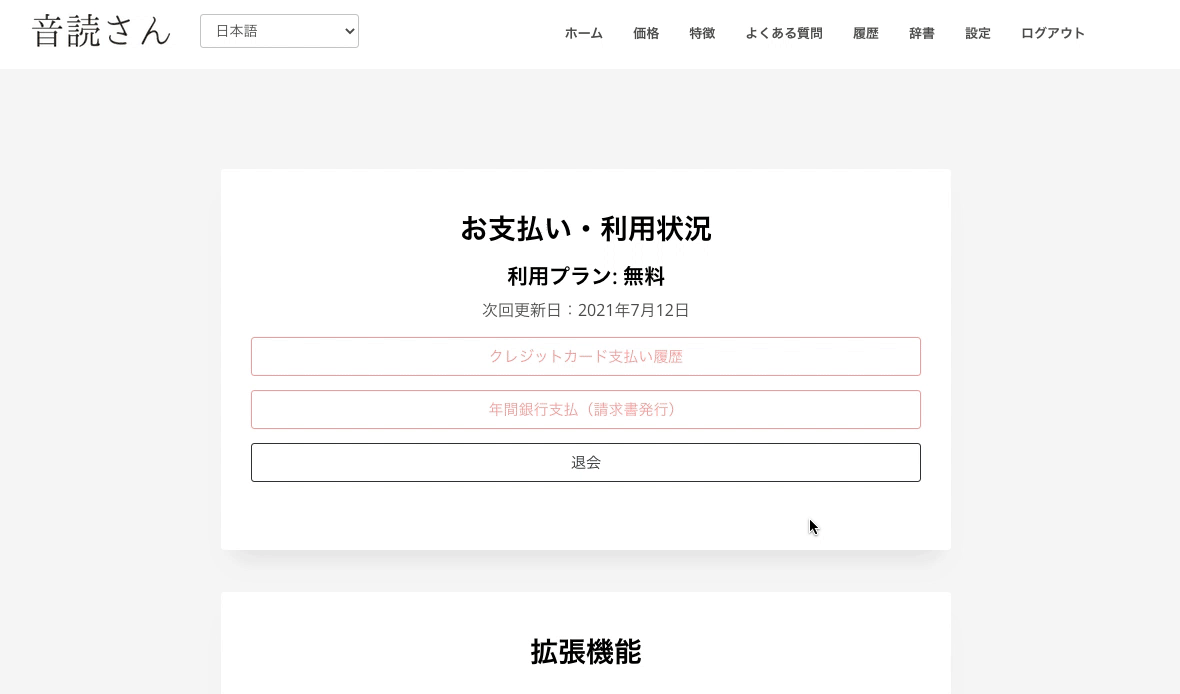
Kérjük, iratkozzon fel újra a kívánt csomagra az ároldalon.
Kattintson a "Vásárlás" gombra a kívánt csomaghoz, és iratkozzon fel egy fizetett csomagra.
Ha lehetséges, kényelmes regisztrálni ingyenes tagként a PayPal -ra egyidejűleg.
■ „Ondoku” mesterséges intelligencia beszédszintézis szoftver
Az "Ondoku" egy online szövegfelolvasó eszköz, amely kezdeti költség nélkül használható.
- Körülbelül 50 nyelvet támogat, beleértve a japán, angol, kínai, koreai, spanyol, francia és német nyelvet.
- Számítógépről és okostelefonról is elérhető
- Alkalmas üzleti, oktatási, szórakozási stb.
- Nincs szükség telepítésre, azonnal használható a böngészőből
- A képekből való kiolvasást is támogatja
Használatához egyszerűen írjon be szöveget, vagy töltsön fel egy fájlt a webhelyről. Természetes hangfájlokat generál másodpercek alatt. A beszédszintézist 5000 karakter erejéig ingyenesen használhatja, ezért kérjük, először próbálja ki.
Email: ondoku3.com@gmail.com
Szövegolvasó szoftver Ondoku. Ez egy szöveg-beszéd szolgáltatás, amely nem igényel telepítést, és bárki ingyenesen felhasználhatja. Ha ingyenesen regisztrál, havonta legfeljebb 5000 karaktert kaphat ingyen. Regisztráljon most ingyen














